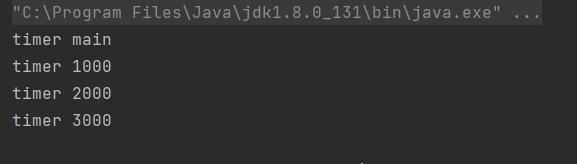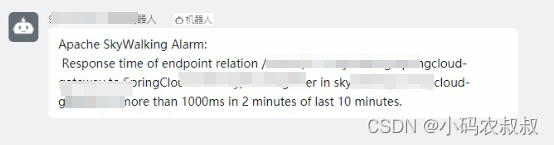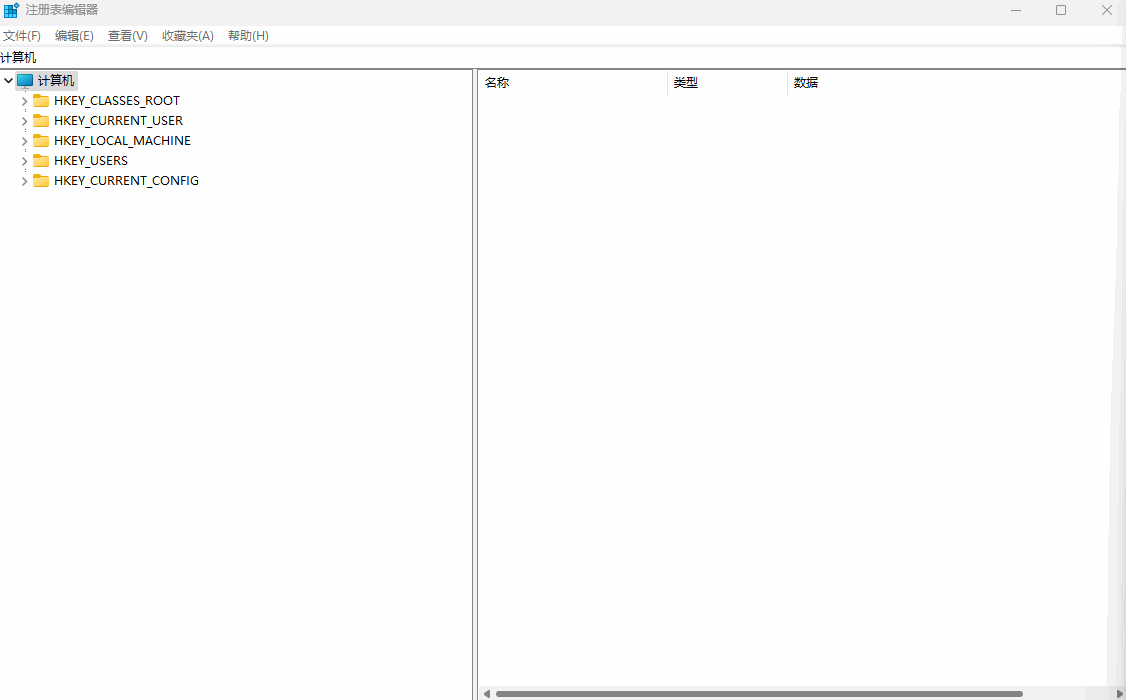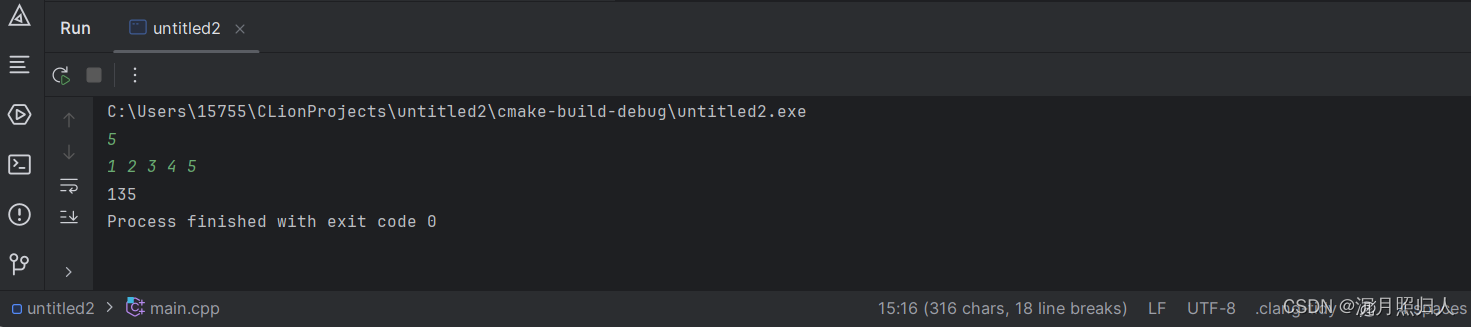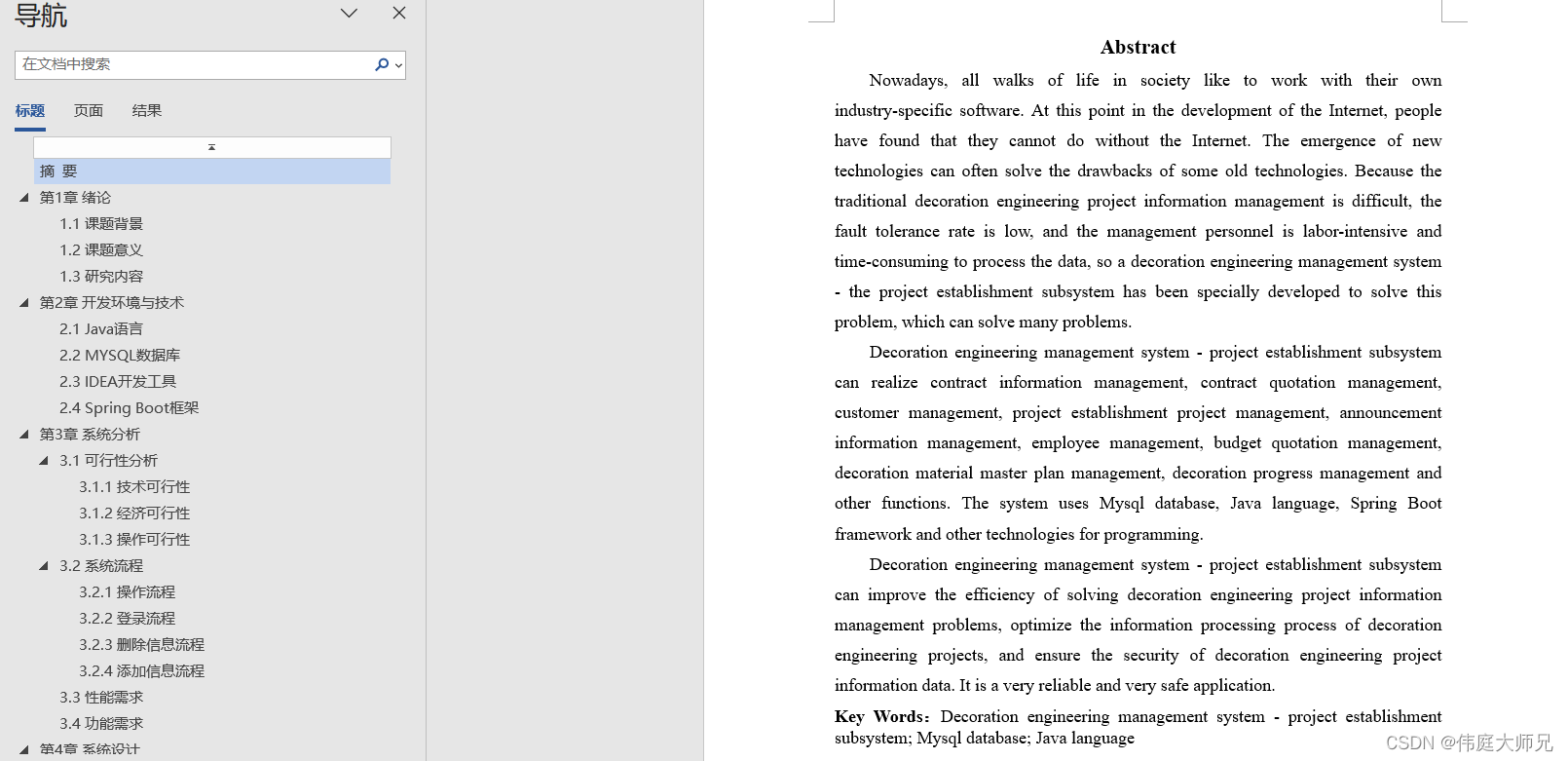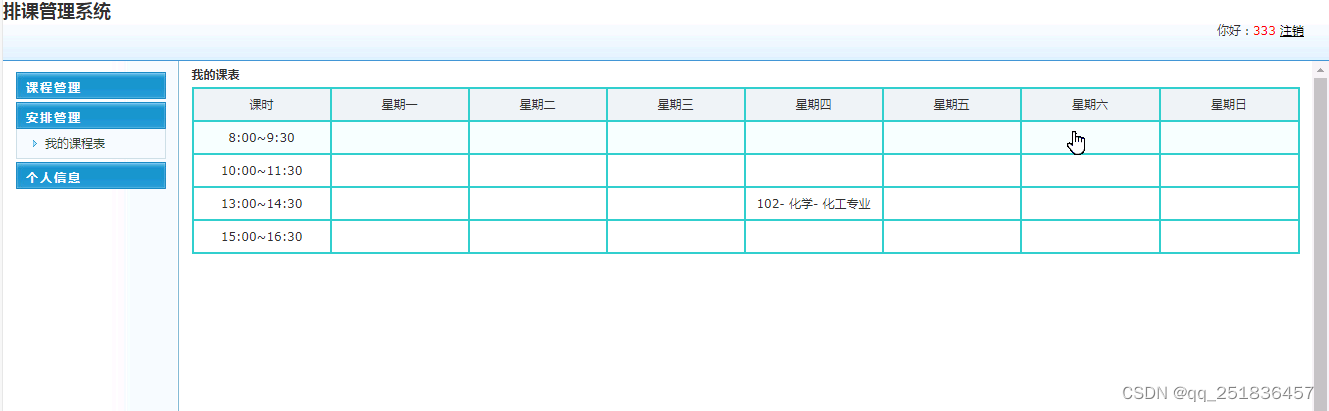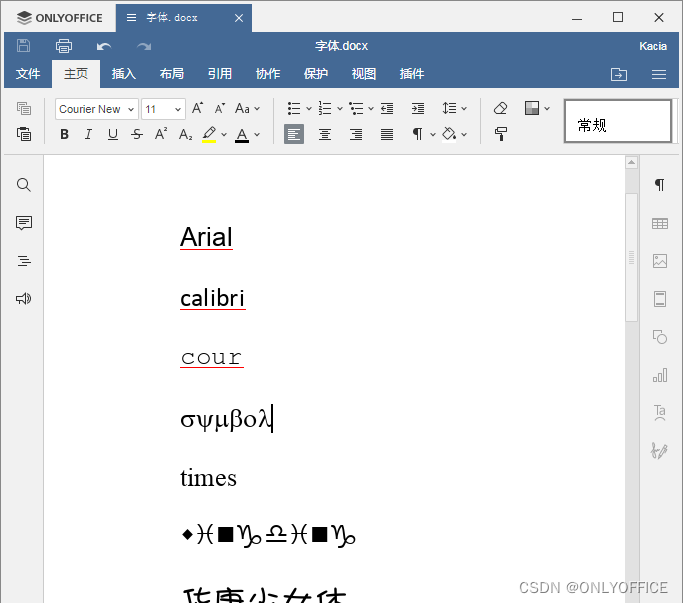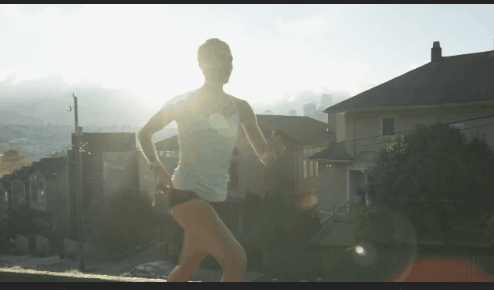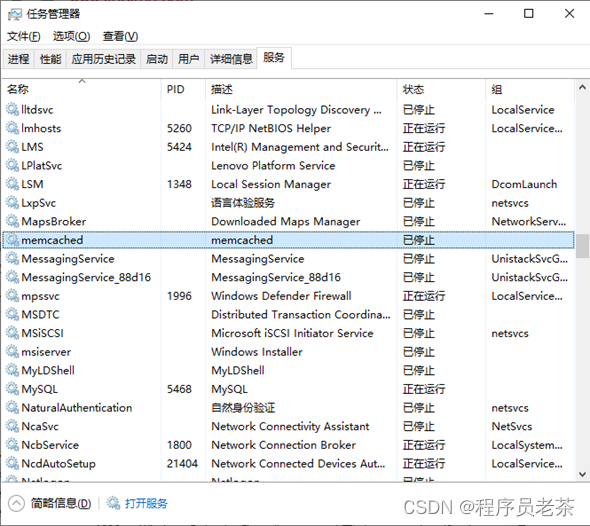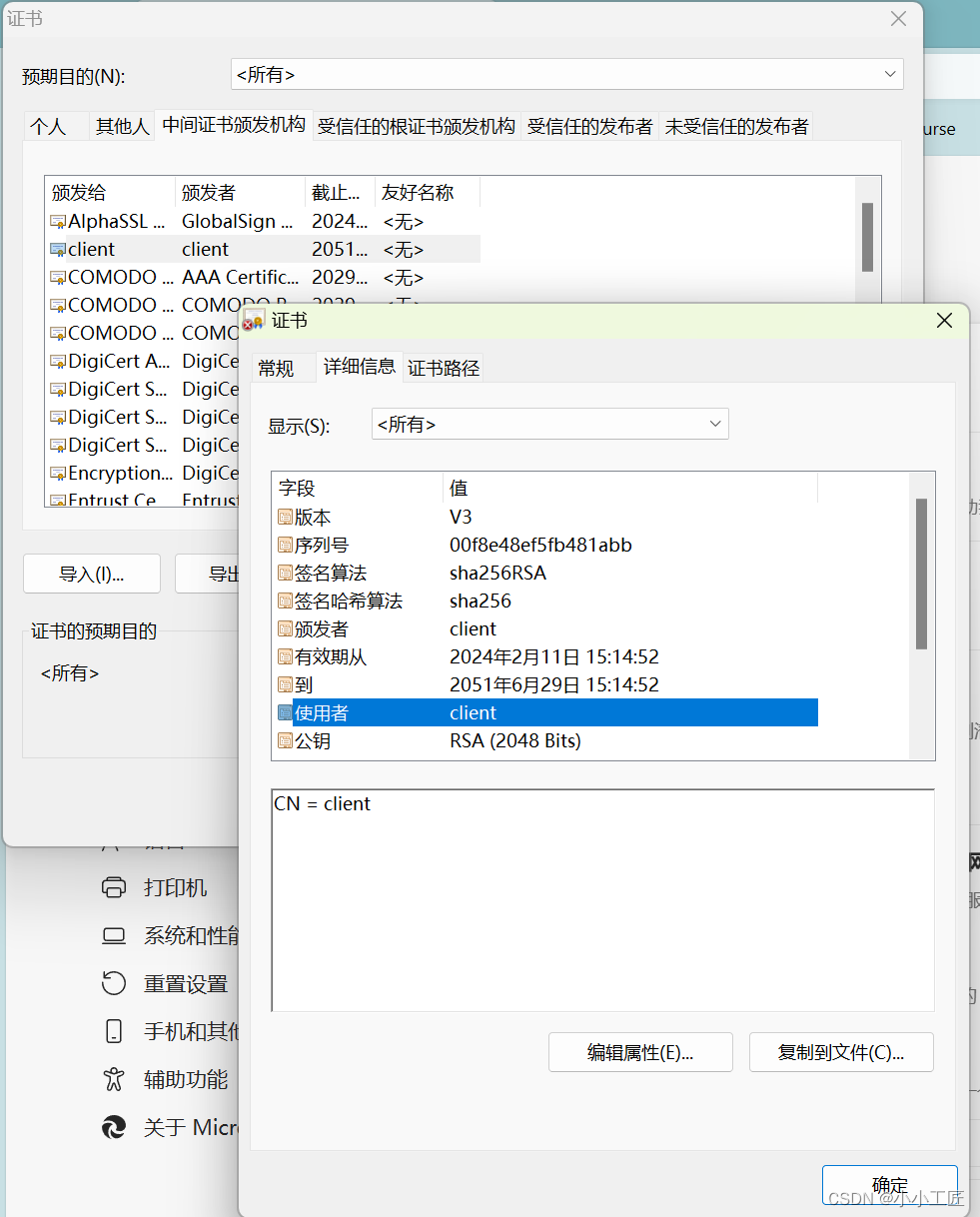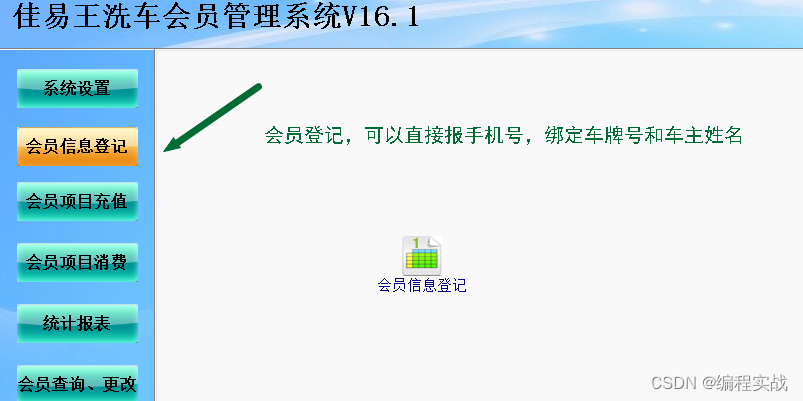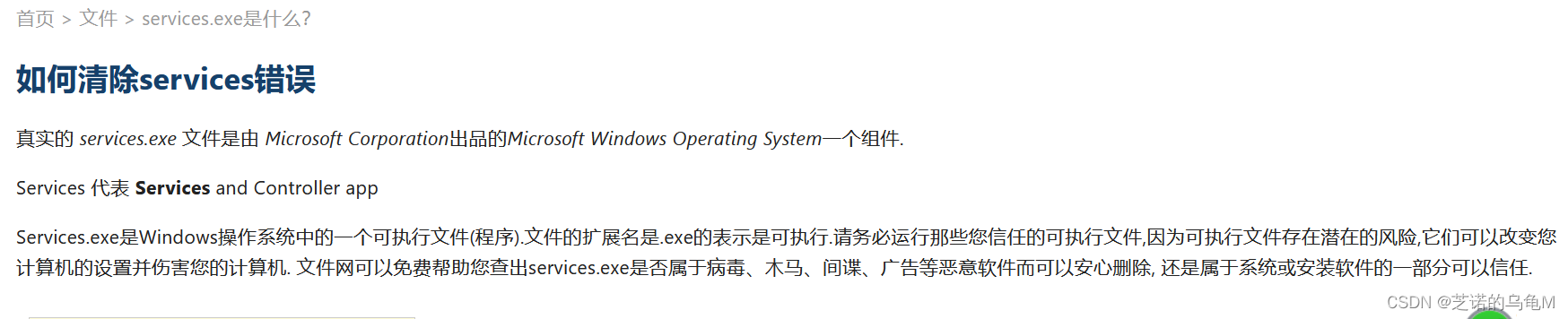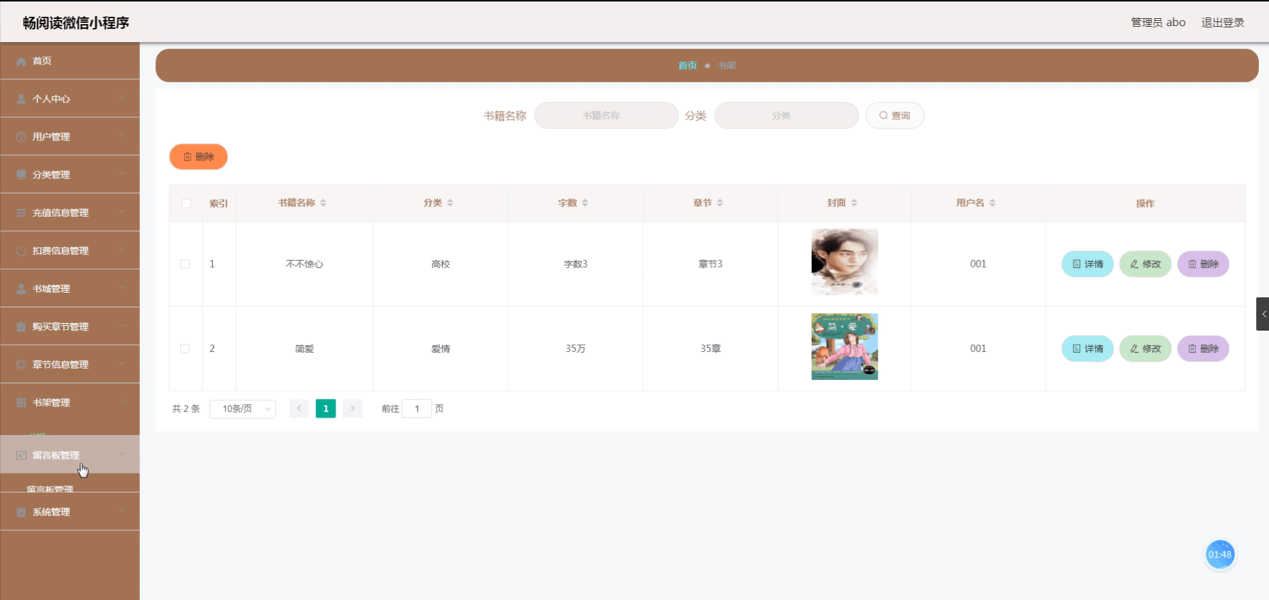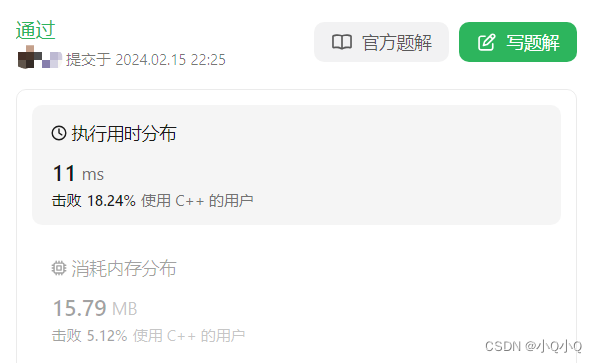文章目录
MySQL数据库介绍
一、MySQL介绍
二、MySQL的特点
三、MySQL版本
四、MySQL数据库下载与安装
1、下载
2、安装
五、添加环境变量(Windows)
六、检测环境变量是否配置成功
MySQL数据库介绍
一、MySQL介绍
MySQL是一个关系型数据库管理系统,在 WEB 应用方面,MySQL是最好的 RDBMS (Relational Database Management System,关系数据库管理系统) 应用软件,它是由瑞典MySQL AB 公司开发,目前属于 Oracle 旗下产品,MySQL 是最流行的关系型数据库管理系统中的一个。
二、MySQL的特点
- MySQL是开源的,所以你不需要支付额外的费用。
- MySQL支持大型的数据库。可以处理拥有上千万条记录的大型数据库。
- MySQL使用标准的SQL数据语言形式。
- MySQL可以安装在不同的操作系统,并且提供多种编程语言的操作接口。这些编程语言包括C、C++、Python、Java、Ruby等等。
三、MySQL版本
MySQL Community Server:社区版本,开源免费,但不提供官方技术支持。
MySQL Enterprise Edition:企业版本,需付费,可以试用30天。
MySQL Cluster:集群版,开源免费。可将几个MySQL Server封装成一个Server。
MySQL Cluster CGE:高级集群版,需付费。
MySQL Workbench(GUITOOL):一款专为MySQL设计的ER/数据库建模工具。它是著名的数据库设计工具DBDesigner4的继任者。MySQL Workbench又分为两个版本,分别是社区版(MySQL Workbench OSS)、商用版(MySQL WorkbenchSE)。
四、MySQL数据库下载与安装
1、下载
MySQL是开源免费的,可以直接去官网下载最新版MySQL,下载地址如下:
下载地址:MySQL :: Download MySQL Community Server,拉到下面,选择 Windows 系统。
建议选择安装版进行安装,点击Go to Download Page进行安装。
点击 Download 后会跳转到如下页面,点击左下角的 No thanks, just start my download. 开始下载。
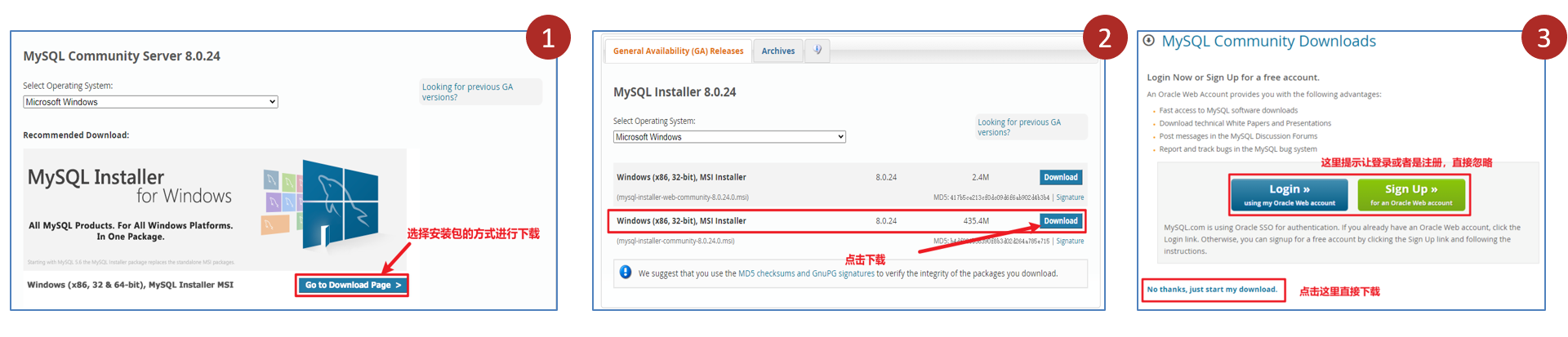
2、安装
下载完成后打开安装包,稍等片刻后,选择开发者默认的安装方式,点击下一步即可。
此后按照流程安装即可,遇到Next(下一步),和Execute(执行)直接点击即可,点击Execute后需要等待几分钟。
直至出现Account and Roles输入数据库密码,此处输入密码务必记住,用于之后登陆数据库。
继续点击Next,出现finish后点击,完成安装。
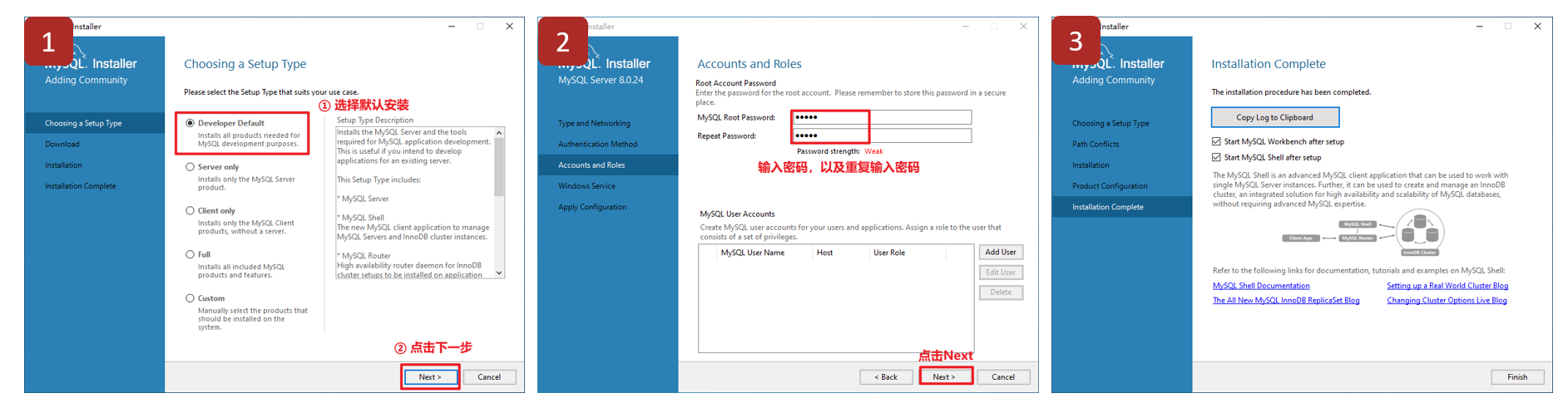
注意:MySQL软件有一个默认管理员叫做root
五、添加环境变量(Windows)
cmd(DOS窗口)=> 输入命令如mysql => 当前Windows的环境变量中去寻找
添加环境变量的目的:输入终端命令时,可以搜索对应的可执行文件。
首先找到mysql的安装目录,并且定位到mysql文件,将地址栏内容进行复制。
默认的安装路径: C:\Program Files\MySQL\MySQL Server 8.0\bin
找到此电脑右键点击选择属性,弹出如下界面,选择高级系统设置,不同版本系统位置可能不太一样,耐心寻找一下。

进入高级系统设置之后,点击环境变量按钮,即可进入环境变量配置界面。
找到系统变量中的path变量,点击编辑,进入编辑界面。
选择新建,将刚才的赋值的mysql文件的地址粘贴到文本框中,点击确定,完成环境变量配置。
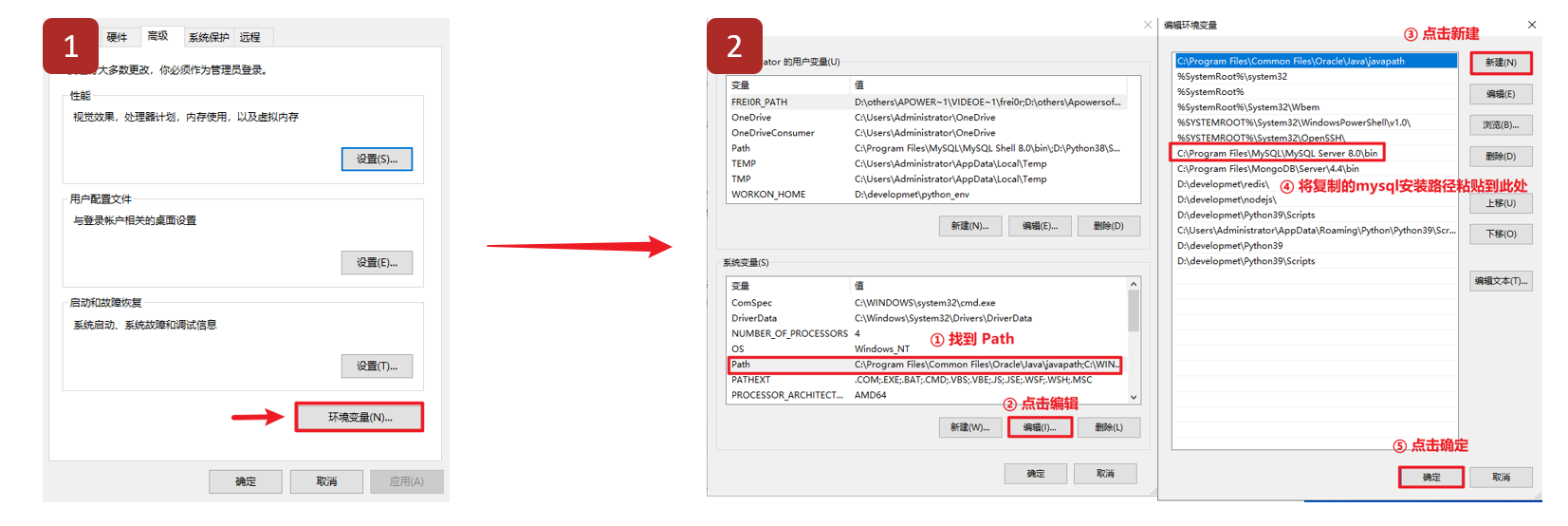
六、检测环境变量是否配置成功
在底部搜索栏输入cmd,按Enter键唤出终端窗口。
输入mysql -V(V要大写),输出如下内容则配置成功。
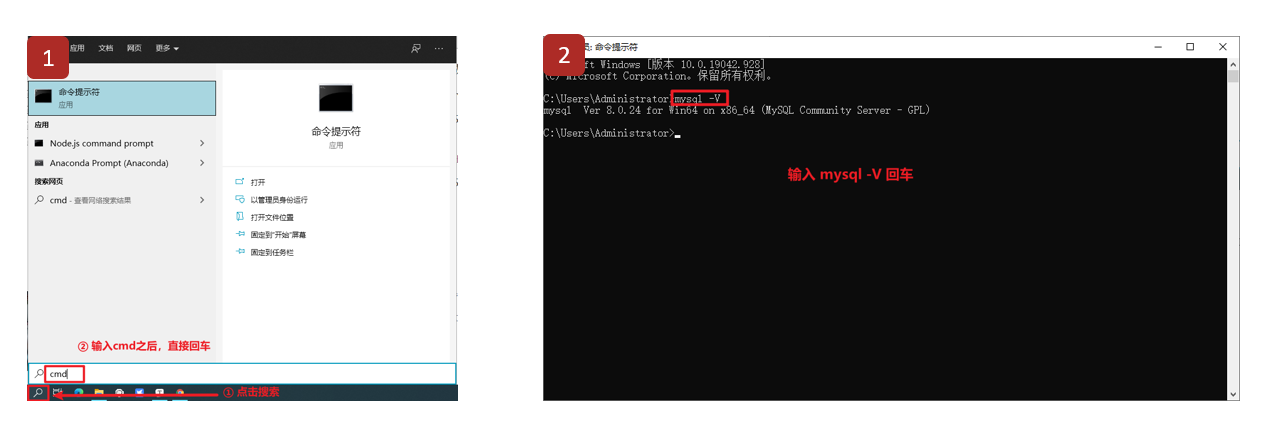
-
📢博客主页:https://lansonli.blog.csdn.net
-
📢欢迎点赞 👍 收藏 ⭐留言 📝 如有错误敬请指正!
-
📢本文由 Lansonli 原创,首发于 CSDN博客🙉
-
📢停下休息的时候不要忘了别人还在奔跑,希望大家抓紧时间学习,全力奔赴更美好的生活✨